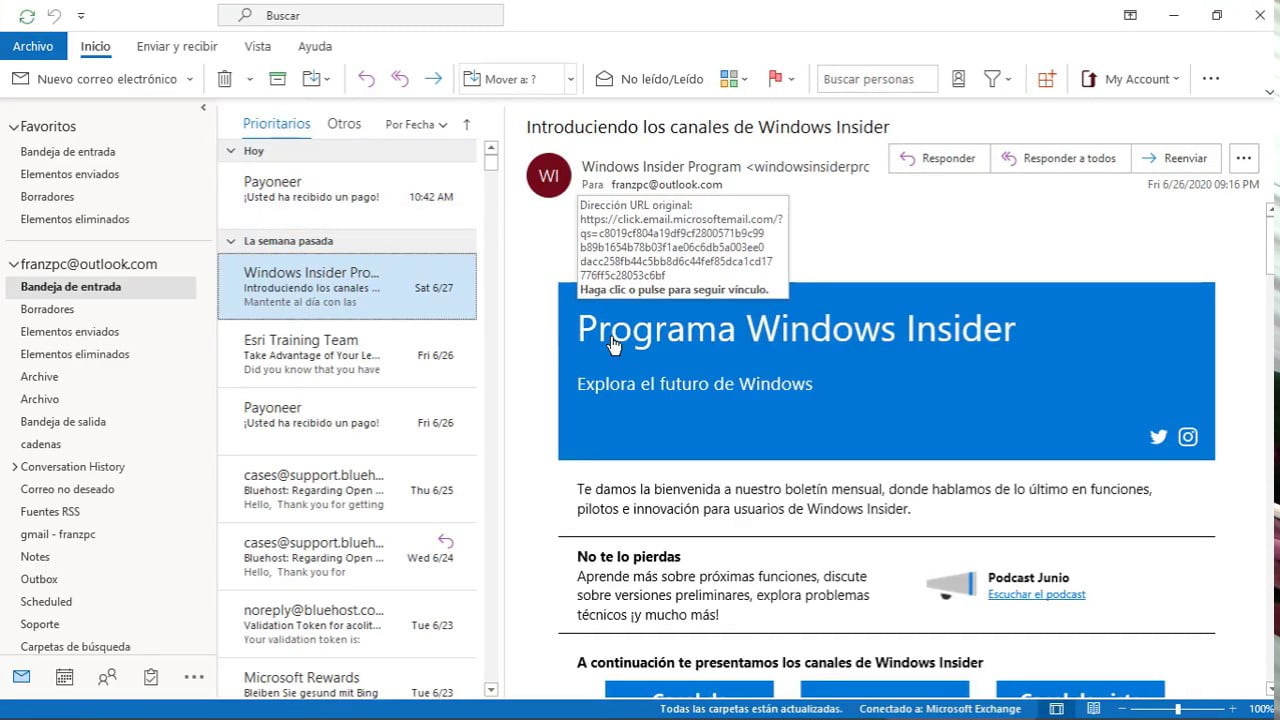
Cuando se trata de enviar información importante o promociones a un gran número de contactos, el correo masivo es una excelente opción. Outlook es una de las aplicaciones de correo electrónico más utilizadas en todo el mundo, y su capacidad para enviar correos masivos lo convierte en una herramienta muy valiosa para las empresas y los profesionales. En este artículo, exploraremos los pasos necesarios para enviar un correo masivo a todos tus contactos de Outlook.
Descubre cómo enviar un correo electrónico masivo a tus contactos de Outlook
Si necesitas enviar un correo electrónico masivo a todos tus contactos de Outlook, aquí te explicamos cómo hacerlo de forma sencilla y eficiente.
Paso 1: Lo primero que debes hacer es crear una lista de contactos en Outlook. Para esto, ve a la pestaña «Personas» y selecciona «Nueva lista de contactos». Ingresa los nombres y direcciones de correo electrónico de las personas que deseas agregar a la lista.
Paso 2: Una vez que hayas creado tu lista de contactos, es hora de redactar el correo electrónico masivo. Para hacerlo, ve a la pestaña «Inicio» y selecciona «Nuevo correo electrónico». En la ventana que aparece, escribe el asunto y el contenido de tu correo electrónico.
Paso 3: Ahora, para enviar el correo electrónico a todos tus contactos de la lista, haz clic en la pestaña «Destinatarios» y selecciona la lista de contactos que acabas de crear. Todos los contactos de la lista se agregarán automáticamente al campo «Para» del correo electrónico.
Paso 4: Revisa el correo electrónico para asegurarte de que todo esté correcto y haz clic en «Enviar». ¡Listo! Tu correo electrónico masivo ha sido enviado a todos tus contactos de Outlook.
¡Es así de fácil!
Consejos prácticos para enviar múltiples correos en Outlook de manera eficiente y rápida
Si necesitas enviar un correo masivo a todos tus contactos en Outlook, aquí te presentamos algunos consejos prácticos para hacerlo de manera eficiente y rápida:
1. Crea una lista de distribución: Para enviar correos masivos a un grupo de contactos, lo más recomendable es crear una lista de distribución en Outlook. De esta manera, no tendrás que seleccionar uno por uno a tus contactos cada vez que quieras enviar un correo masivo.
2. Utiliza plantillas de correo: Si tienes un mensaje que quieres enviar a varios contactos, puedes crear una plantilla de correo y personalizarla para cada destinatario. De esta forma, ahorrarás tiempo y asegurarás que cada correo tenga la información necesaria para cada contacto.
3. Utiliza la opción «CCO» o «CCO oculto»: Si quieres enviar un correo a varios contactos, pero no quieres que cada uno vea a los demás destinatarios, utiliza la opción «CCO» o «CCO oculto». De esta forma, cada destinatario recibirá el correo como si fuera exclusivamente para él.
4. Utiliza la función «Enviar más tarde»: Si tienes muchos correos que enviar y no quieres saturar la bandeja de entrada de tus contactos, utiliza la función «Enviar más tarde» en Outlook. De esta forma, puedes programar el envío de los correos para que se envíen en diferentes momentos del día o de la semana.
5. Revisa los destinatarios antes de enviar: Antes de enviar un correo masivo, asegúrate de revisar bien la lista de destinatarios para evitar errores o enviar el correo a personas que no deberían recibirlo.
Con estos consejos, podrás enviar correos masivos en Outlook de manera eficiente y rápida, ahorrando tiempo y evitando errores.
¿Cómo hacer una lista de distribución y enviar correos masivos a tus contactos?
Si necesitas enviar un correo masivo a todos tus contactos en Outlook, lo más recomendable es hacer una lista de distribución. Esta opción te permitirá agrupar a tus contactos en una sola lista y enviar un correo masivo a todos ellos de manera sencilla.
Crear una lista de distribución
Para crear una lista de distribución en Outlook sigue estos pasos:
Paso 1: Abre Outlook y haz clic en «Contactos».
Paso 2: Selecciona «Nueva entrada de grupo» en la pestaña «Inicio».
Paso 3: Asigna un nombre a la lista de distribución y agrega los contactos que deseas incluir en ella.
Paso 4: Guarda la lista de distribución y ¡listo!
Enviar un correo masivo
Una vez que tienes tu lista de distribución creada, enviar un correo masivo es muy sencillo:
Paso 1: Abre un nuevo correo electrónico en Outlook.
Paso 2: Escribe el asunto y el contenido del correo.
Paso 3: Haz clic en «Para» y selecciona la lista de distribución que creaste en el paso anterior.
Paso 4: Haz clic en «Enviar» y todos tus contactos recibirán el correo masivo.
Recuerda que es importante ser cuidadoso al enviar correos masivos para evitar ser marcado como spam. Asegúrate de que el contenido del correo sea relevante para tus contactos y no incluyas demasiados destinatarios en una sola lista de distribución.
Con estos sencillos pasos podrás enviar correos masivos a todos tus contactos en Outlook de manera eficiente y organizada. ¡Aprovecha esta opción para ahorrar tiempo y mejorar tu comunicación con tus contactos!
Guía para generar una lista de distribución en Outlook: paso a paso
Si necesitas enviar un correo masivo a todos tus contactos de Outlook, seguramente te preguntas cómo hacerlo de manera eficiente y sin tener que agregar cada correo individualmente. La respuesta es crear una lista de distribución, lo cual te permitirá agrupar tus contactos y enviar un correo a todos ellos al mismo tiempo.
1. Abre Outlook y selecciona la pestaña «Contactos».
En la parte inferior izquierda de la pantalla, encontrarás un botón que dice «Nueva entrada». Haz clic en él y selecciona «Grupo de contactos».
2. Asigna un nombre a tu lista de distribución.
Elige un nombre descriptivo para que sea fácil identificar a qué grupo de contactos pertenece esta lista. Por ejemplo, «Clientes» o «Equipo de trabajo».
3. Agrega los contactos que quieres incluir en la lista.
Para ello, puedes arrastrar y soltar los contactos desde tu lista de contactos a la lista de distribución. También puedes hacer clic en «Agregar miembros» y seleccionar los contactos que quieras incluir.
4. Revisa y edita tu lista de distribución.
Es importante asegurarte de que todos los contactos que quieres incluir estén en la lista y que no haya duplicados. También puedes editar la lista en cualquier momento para agregar o quitar contactos.
5. Guarda tu lista de distribución.
Una vez que estés satisfecho con tu lista, haz clic en «Guardar y cerrar». Tu lista de distribución ahora está lista para ser utilizada para enviar correos masivos a tus contactos de Outlook.
Con esta guía fácil de seguir, crear una lista de distribución en Outlook es muy simple. Ahora puedes enviar correos masivos a tus contactos de manera eficiente y sin tener que agregar cada correo individualmente. ¡Ahorra tiempo y energía con tu lista de distribución!
